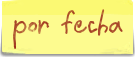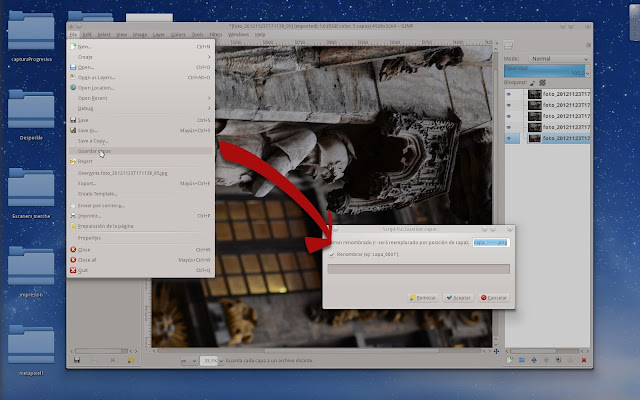4Shared.com es un servicio web de almacenamiento y alojamiento de archivos que dispone de una versión gratuita limitada a una capacidad de 15Gb y limitado a archivos individuales de 200 Mb. Más que de sobra. Me gusta usarlo para archivar esos documentos o programas que aún no pensando mucho supondrían un incordio y una carga extra de trabajo a este servidor web: un RPM que quedará obsoleto en 6 meses ó un PDF de 20 Mg.
Desde el punto de vista cliente tiene el incordio del dichoso contador de segundos de espera antes de proceder a la descarga. Pero desde el punto de vista de usuario administrador tiene la ventaja de disponer de conexión WEBDAV, esto nos permitirá integrar el alojamiento remoto ofrecido por 4shared como parte de nuestro escritorio KDE4 para así acceder a él como si de otra carpeta local se tratase, facilitando considerablemente el proceso de copiar+pegar, mover documentos, eliminar, etc..
 Configurar Webdav en KDE4
Configurar Webdav en KDE4
Mapear carpeta de red
Lanza Konqueror y en la barra de dirección apunta a remote:/. Esto os dirige a la configuración sistema de archivos remotos mapeados en tu ordenador (fish/ssh, ftp, samba, webdav, etc…). Selecciona «Añadir carpeta de red» e introduce estos campos (según imagen):
Nombre: 4Shared (u otro) , Usuario: tu nombre de usuario ó email de login en 4Shared, Servidor: webdav.4shared.com Puerto: 80, Carpeta: wa.
Marca la casilla «Crear un icono para esta carpeta remota» y desmarca «Usar cifrado«
La primera vez que trates de abrir la nueva carpeta se te solicita la contraseña. Activa la casilla recordar contraseña si lo deseas y listo.
Lugares de Dolphin
Si además quieres que la carpeta mapeada a 4Shared aparezca en el menú de «Lugares» del explorador de archivos Dolphin pulsa botón derecho sobre la lista de lugares: Añadir entrada -> Etiqueta: 4Shared (u otro) -> Ubicación: webdav://www.4shared.com/wa/
Ale! ¿ves que bonito y facil es compartir y lo dificil que es GNU/Linux?